word图片背景怎么删除 Word怎么去掉图片的背景
更新时间:2023-11-04 11:06:42作者:xtang
word图片背景怎么删除,在日常的工作和学习中,我们经常会使用到Word软件来处理文档,有时候我们需要在文档中插入一张图片来丰富内容,但是图片的背景可能与文档的风格不符,这就需要我们去除图片的背景。Word软件如何去掉图片的背景呢?在本文中我们将介绍一种简单而有效的方法来实现这一目标。无论是在编辑个人简历还是制作宣传材料,这个技巧都能帮助我们快速、轻松地处理图片背景,使文档更加专业和美观。接下来让我们一起来了解具体的操作步骤吧!
操作方法:
1.首先打开一张图片。
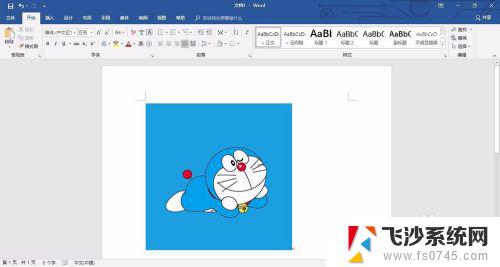
2.鼠标点击图片,然后在上方点击图片工具【格式】。
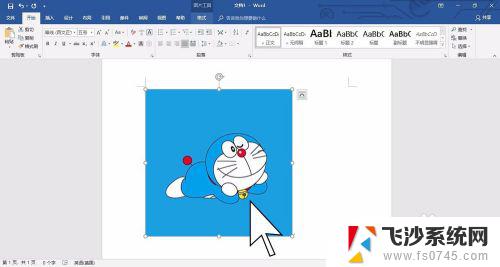
3.在图片工具【格式】中,找到【删除背景】,并点击。
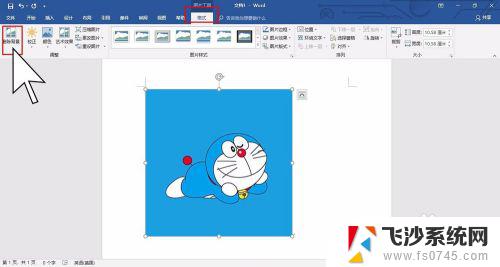
4.接下来我们可以看到背景变成了紫色,而紫色的范围就是我们要删除的背景。
然后我们看到图中还有部分背景没除掉,那么就要缩小选区,如下图所示。
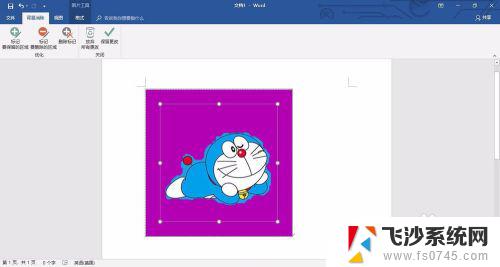
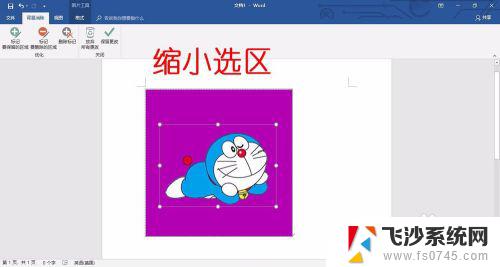
5.保留更改。
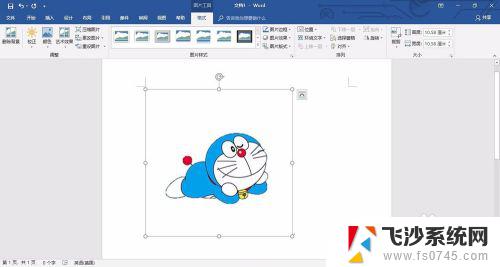
6.图片的背景去除完成。
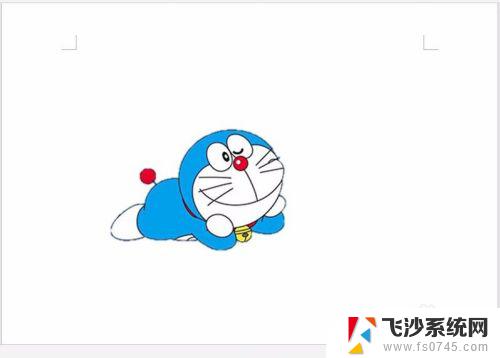
以上就是如何删除word文档中的图片背景的全部内容,如果你遇到了这种情况,可以根据小编的操作步骤来解决,非常简单快速,一步到位。
word图片背景怎么删除 Word怎么去掉图片的背景相关教程
-
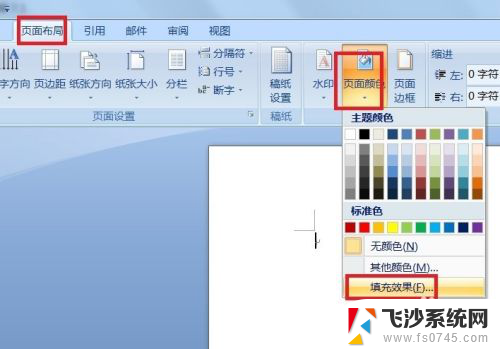 怎么设置图片为背景word Word图片设为背景的步骤
怎么设置图片为背景word Word图片设为背景的步骤2024-03-23
-
 如何把图片背景去掉 图片背景去除软件
如何把图片背景去掉 图片背景去除软件2025-04-07
-
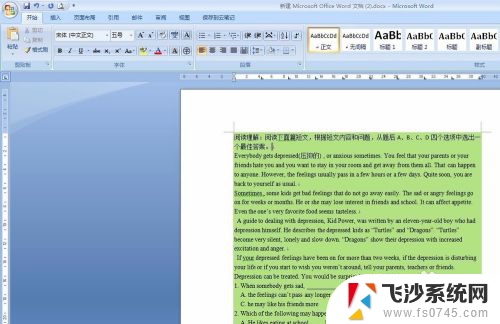 word文档背景色怎么取消 图片文字去除背景
word文档背景色怎么取消 图片文字去除背景2024-03-24
-
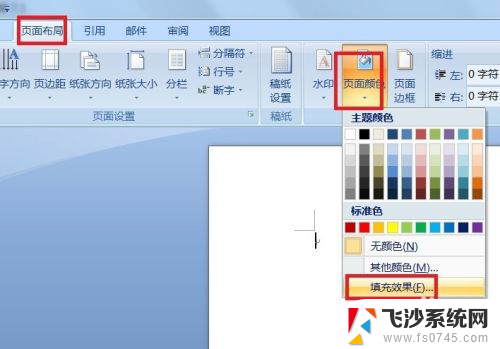 word图片背景怎么设置 图片背景设置方法
word图片背景怎么设置 图片背景设置方法2024-03-05
- 背景word怎么设置 Word背景图片设置方法
- wps怎么样消除图片背景 wps怎么样消除图片背景效果好
- word文档页面背景怎么去掉 word页面背景清除方法
- word背景有水印怎么去除 WORD背景水印去除方法
- wps如何在ppt上删除另一个图片的背景 如何在wps ppt上删除另一个图片的背景
- word文档怎么将图片设置为背景 Word中设置图片为背景的步骤
- 电脑怎么打印机连接打印机 电脑连接打印机的步骤详解
- excel汇总表怎么取分表数据 Excel 如何合并多个分表数据到总表
- 笔记本没有鼠标箭头怎么办 电脑鼠标箭头消失了怎么回事
- 笔记本连接wifi但是不能上网 笔记本连接无线网络但无法打开网页怎么办
- 戴尔截屏快捷键 戴尔笔记本电脑截图快捷键是什么
- word中如何合并单元格 word文档合并单元格教程
电脑教程推荐
- 1 word上方的横线怎么删除 word文档如何去掉顶部横线
- 2 workstation12 密钥 VMware12虚拟机激活教程
- 3 苹果12pro怎么连接无线耳机 iphone12耳机连接不上怎么办
- 4 windows压缩文件管理器 Windows 10资源管理器怎么压缩文件
- 5 微信怎么设置提醒不显示内容 如何在微信收到信息时不显示消息内容
- 6 电脑qq怎样删除聊天记录 电脑上QQ聊天记录删除方法
- 7 电脑wps无法卸载 wps office彻底卸载步骤
- 8 电脑按什么重启 快捷键让电脑重启的方法
- 9 电脑桌面横屏了,怎么切换回来 电脑显示屏从横屏切换为竖屏的方法
- 10 excel如何忽略错误 Excel如何忽略所有错误